Q&A情報
Prius Navistation3/4 起動時に警告画面が表示される場合の対処方法 (Norton)
文書番号:104667
最終更新日:2007/12/10 15:51
ご質問
Norton Internet Security がインストールされている Prius で、Prius Navistation3/4 や DiXiM Media Server Tool、BeatJam Network Player などが起動できません。対処方法を教えてください。
回答
はじめに、本文書に掲載された内容は情報提供のみとなります。
以下、「Norton Internet Security」に関するソフトウェアのサポートは、安心コールセンターでの電話、およびメールサポートは受け付けておりません。
「Norton Internet Security」に関するご質問は、文末の連絡先「ソフトウェアのサポート先」まで、お問い合わせいただきますようお願いいたします。
ここでは、Prius Navistation3/4 や DiXiM Media Server Tool、BeatJam Network Player を起動時に「プログラム警告」もしくは「セキュリティ警告」メッセージが表示され、起動できない場合の対処方法について説明します。
Prius G 〜 L シリーズには、セキュリティ対策ソフトとして「Norton Internet Security」が付属されています。
「Norton Internet Security」がインストールされている Prius 上で Prius Navistation3/4 や DiXiM Media Server Tool、BeatJam Network Player など、インターネットに接続する必要のあるアプリケーションを起動すると、初回起動時に「プログラム警告」もしくは「セキュリティ警告」メッセージ (下図参照) が表示される場合があります。
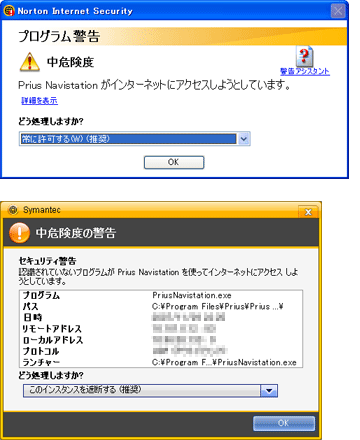
【補足】
上図は、Prius Navistation3/4 起動時に当該メッセージが表示された場合の画面です。起動しようとしているアプリケーションによって、画面内の文言は異なります。
また、使用されている「Norton Internet Security」のバージョンによっても、画面構成が異なります。
インターネット接続を行うアプリケーション起動時に、上記メッセージが表示された場合は、[どう処理しますか?] からいずれかをクリックしてください。
- 常に許可する
アプリケーションによるデータの送受信を許可する場合に選択します。インターネットにアクセスしようとしているアプリケーションについて、通信しても特に問題ないと判断できる場合、選択してください。
通信が許可され、以降、このアプリケーションがインターネットにアクセスする際にはメッセージは表示されなくなります。 - このインスタンスを遮断する
アプリケーションによるデータの送受信を禁止する場合に選択します。インターネットにアクセスしようとしているプログラム名を見ても安全かどうかわからない場合、もしくはウイルスなどの信頼できない危険なプログラムだとわかった場合に選択してください。
以降、このアプリケーションがインターネットにアクセスしようとしても、自動的に通信は遮断されます。
注意事項
誤って必要なアプリケーションの通信を遮断してしまった場合、インターネットやメールなど、必要な機能が使用できなくなる場合がありますのでご注意ください。
なお、「Norton Internet Security」のファイアウォールで、インターネット接続を行うアプリケーションのアクセス設定状況 (許可されているか/ブロックされているか) を確認する手順は以下のとおりです。
使用されている「Norton Internet Security」のバージョンによって、操作手順が異なりますので、以下より、お客様が使用されているセキュリティ対策ソフトに該当する項目をご確認ください。
2004/2005/2006 年版の Norton Internet Security で、インターネット接続を行うアプリケーションのプログラム制御状況 (アクセス許可/遮断) を確認する手順は以下のとおりです。
【補足】
下記では、Norton Internet Security 2005 の画像を使って説明しておりますが、他のバージョンに関しても同様の手順で操作を行うことができますので、ご参照ください。
●操作手順
- 通知領域 (タスクトレイ) に表示されている [Norton Internet Security] のアイコンをクリックし、[Norton Internet Security を開く] をクリックします。
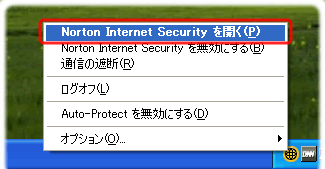
- [ファイアウォール] をダブルクリックします。
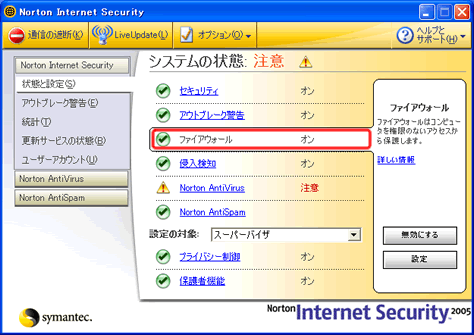
- [プログラム制御] をクリックし、 [手動プログラム制御] の一覧より、 スクロールして [Prius Navistation] または、[PriusNavistation.exe] を探します。
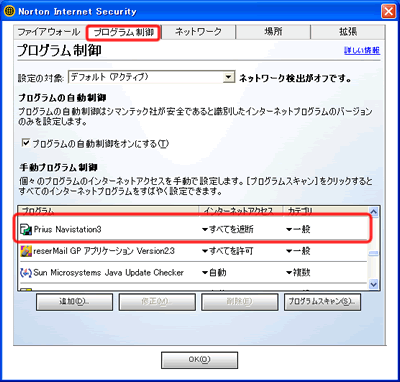
- [インターネットアクセス] 部分に [すべてを遮断] が設定されています。[すべてを遮断]をクリックし、表示される項目より [すべてを許可] をクリックします。
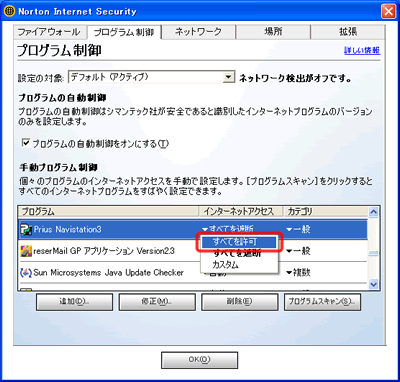
- [インターネットアクセス] 部分に [すべてを許可] が設定されたことを確認し、[OK] をクリックします。
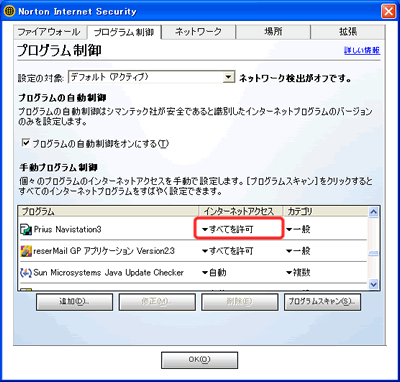 以下の項目がブロックするよう設定されている場合は、同様の手順でアクセスを許可するよう設定してください。
以下の項目がブロックするよう設定されている場合は、同様の手順でアクセスを許可するよう設定してください。
| アプリケーション名 | ファイル名 | 備考 |
| Prius Navistation3/4 | PriusNavistation.exe | |
| CprmMover | CprmMover.exe | Prius Air AR37N を除く 地上デジタル放送対応モデルのみ |
| dtvmng アプリケーション | dtvmng.exe | 地上デジタル放送対応モデルのみ |
| HPSM Daemon | hpsmd.exe | 地上デジタル放送対応モデルのみ |
| Hpsmsvc Module | Hpsmsvc.exe | 地上デジタル放送対応モデルのみ |
2007 年版以降の Norton Internet Security で、インターネット接続を行うアプリケーションのプログラム制御状況 (アクセス許可/遮断) を確認する手順は以下のとおりです。
【補足】
下記では、Norton Internet Security 2008 の画像を使って説明しておりますが、他のバージョンに関しても同様の手順で操作を行うことができますので、ご参照ください。
● 操作手順
- タスクバーまたは、通知領域 (タスクトレイ) に表示されている [Norton] のアイコンをクリックします。
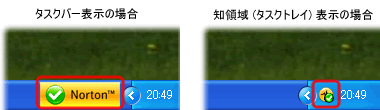
- 「Norton」が表示されたら [Norton Internet Security] タブを選択し、[設定] をクリックします。
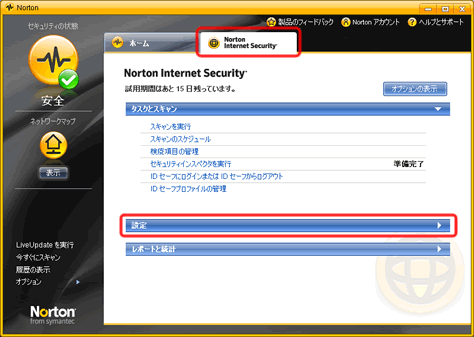
- [Web セキュリティ] を選択し、[ファイアウォール] をクリックします。
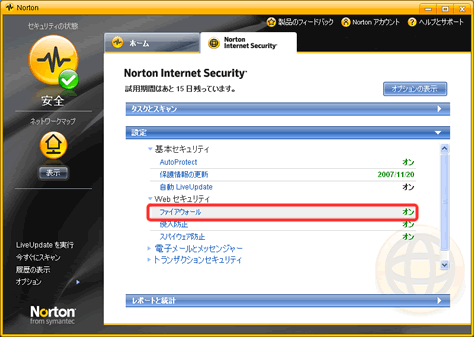
- [設定] をクリックします。
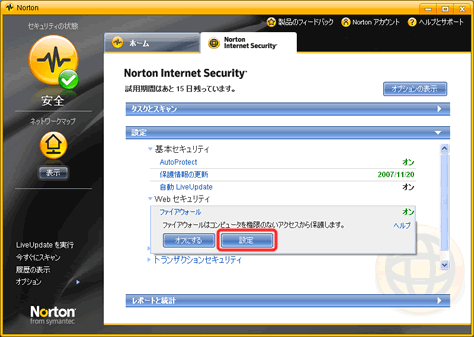
- [プログラム制御] をクリックします。
表示されたプログラムの一覧より、目的のインターネット接続アプリケーションを探し [アクセス] 欄の状態を確認します。
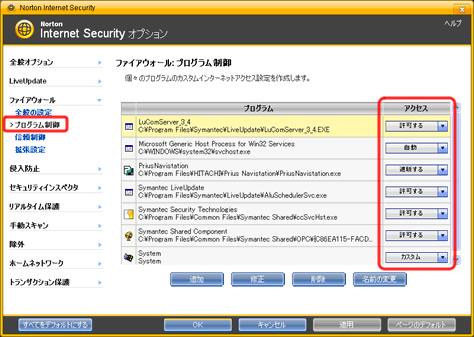
【補足】
[アクセス] 欄には「許可する」「遮断する」「カスタム」「自動」のいずれかの状態が表示されます。
- [アクセス] 欄の状態を変更したい場合は、該当のアプリケーションの [アクセス] 欄の項目をクリックし、[許可する]をクリックします。
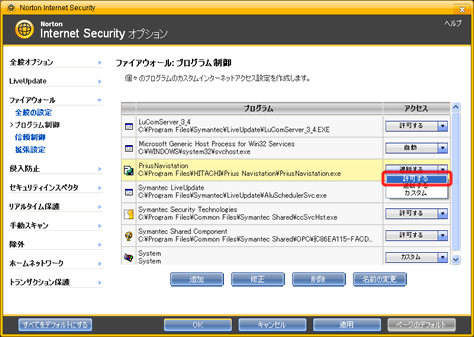
以下の項目がブロックするよう設定されている場合は、同様の手順でアクセスを許可するよう設定してください。
アプリケーション名 ファイル名 備考 Prius Navistation3/4 PriusNavistation.exe CprmMover CprmMover.exe Prius Air AR37N を除く
地上デジタル放送対応モデルのみdtvmng アプリケーション dtvmng.exe 地上デジタル放送対応モデルのみ HPSM Daemon hpsmd.exe 地上デジタル放送対応モデルのみ Hpsmsvc Module Hpsmsvc.exe 地上デジタル放送対応モデルのみ
「Norton Internet Security」に関する操作方法などの技術的なお問い合わせは、下記の窓口をご利用ください。
■ テクニカルサポートセンター OEM 専用窓口
平 日 : 10:00 〜 19:00
土日祝祭日 : 10:00 〜 16:00
【補足】
上記よりお問い合わせいただく前に、以下の Web ページをご覧いただき、お客様のお問い合わせの内容に関する情報があるかどうかご確認いただくことをお勧めします。
